使用docker-compose 2分钟搭建wordpress博客系统
运维贼船2021-12-12 22:30
1.环境准备
1.1 安装docker-compose
确保之前已经安装好docker的环境,使用以下命令来安装docker-compose。
# 下载最新的docker-compose工具,如果有版本更新,可替换其中的版本号
sudo curl -L https://github.com/docker/compose/releases/download/2.2.2/docker-compose-`uname -s`-`uname -m` -o /usr/local/bin/docker-compose
# 赋予执行权限
sudo chmod +x /usr/local/bin/docker-compose
1.2 配置wordpress脚本
mkdir -p /opt/wordpress/
cd /opt/wordpress/
新建一个yaml文件,并把下面的内容粘贴进去。其中的密码部分大家可根据自己的情况修改。
# 新建一个文件
vim docker-compose.yml
# 以下为内容
version: "3.9"
services:
db:
image: mysql:5.7
volumes:
- db_data:/var/lib/mysql
restart: always
environment:
MYSQL_ROOT_PASSWORD: somewordpress
MYSQL_DATABASE: wordpress
MYSQL_USER: wordpress
MYSQL_PASSWORD: wordpress
wordpress:
depends_on:
- db
image: wordpress:latest
volumes:
- wordpress_data:/var/www/html
ports:
- "8000:80"
restart: always
environment:
WORDPRESS_DB_HOST: db:3306
WORDPRESS_DB_USER: wordpress
WORDPRESS_DB_PASSWORD: wordpress
WORDPRESS_DB_NAME: wordpress
volumes:
db_data: {}
wordpress_data: {}
1.3 启动
请确保在拷贝粘贴时缩进正确,完成后在同此文件所在目录下执行命令。
docker-compose up -d
执行结果像我这样,则安装成功!
[+] Running 1/1
wordpress Pulled 15.4s
[+] Running 5/5
Network wordpress_default Created 0.2s
Volume "wordpress_db_data" Created 0.0s
Volume "wordpress_wordpress_data" Created 0.0s
Container wordpress-db-1 Started 0.7s
Container wordpress-wordpress-1 Started 2.3s
root@iZuo2wuzdz61q5Z:/opt/wordpress#
注:如果出现此类问题,大概率是缩进问题,建议搜索yaml格式在线工具,处理好格式问题。

2.访问
在访问前请把8000的tcp端口放行(防火墙),如果云服务器,请在管控版里一并放行。
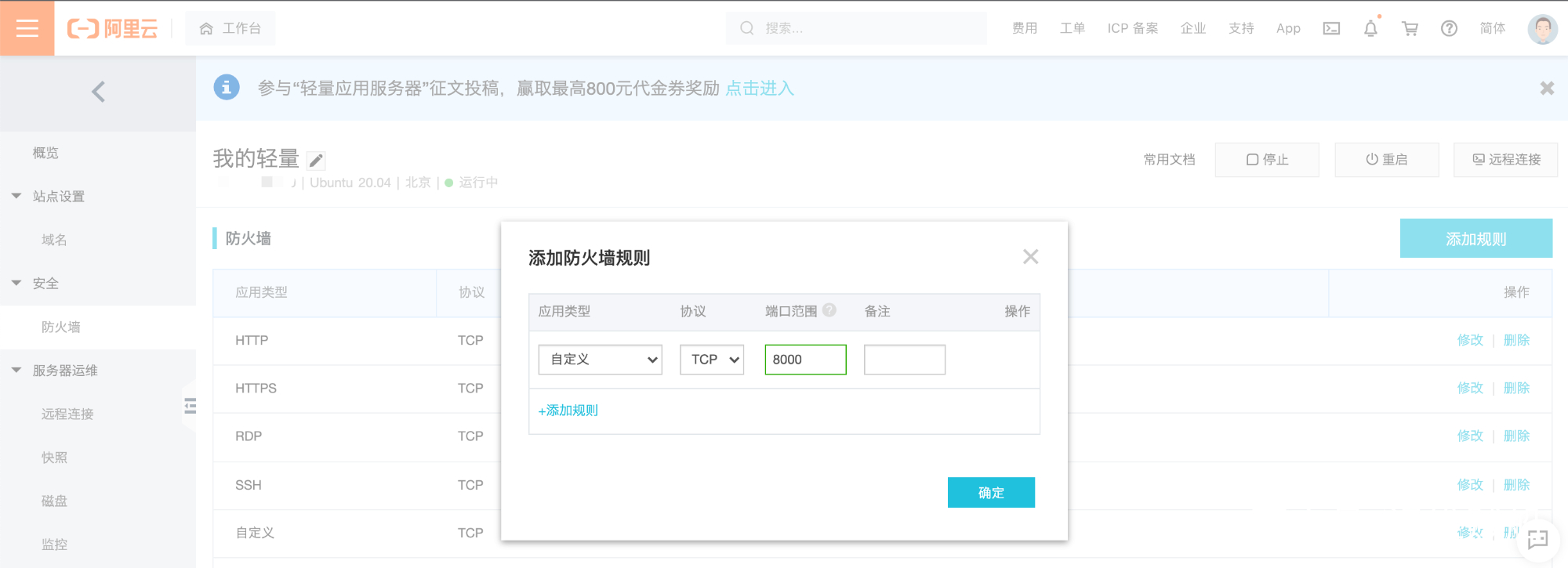
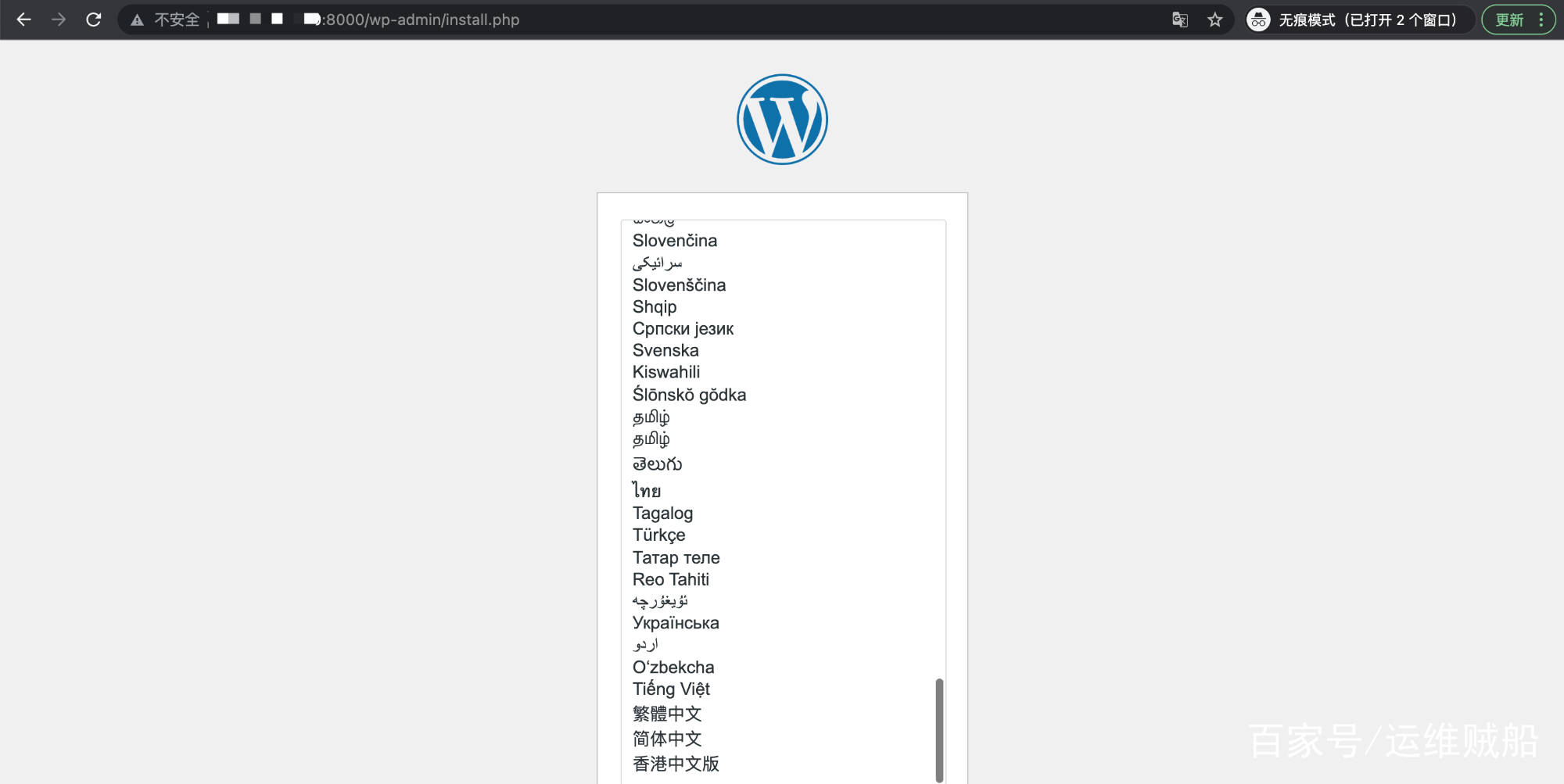
3.常用命令
# 前台运行
docker-compose up
# 后台运行
docker-compose up -d
# 关闭
docker-compose down
# 重启
docker-compose restart
举报/反馈
0
0
收藏
分享
